

|
WPS是英文Word Processing System(文字处理系统)的缩写。它集编辑与打印为一体,具有丰富的全屏幕编辑功能,而且还提供了各种控制输出格式及打印功能,使打印出的文稿即美观又规范,基本上能满足各界文字工作者编辑、打印各种文件的需要和要求。 Wps文字怎么设置文件保护功能 方法: 1、选择“审阅”菜单下的限制编辑按钮。 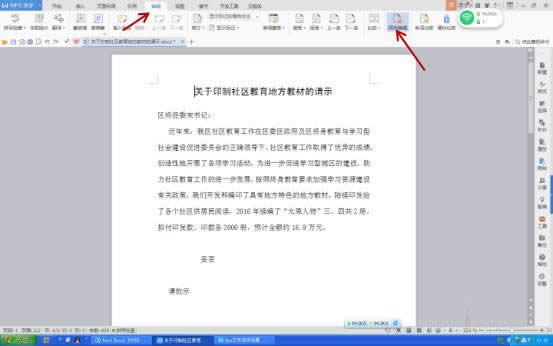 2、选择只读方式,设置整篇文档不能被修改。 在弹出的限制编辑窗口中勾选设置文档的保护方式,选择只读单选钮,勾选每个人。  3、选择只读方式,设置文档部分文字能被修改。 选择只读方式后,把鼠标定位于可以修改的文字开头处,勾选每个人,然后鼠标拖动选择能够修改的文字,最后再勾选每个人。如果要去掉选择,则在勾选掉每个人即可。  4、点击启动保护输入密码。 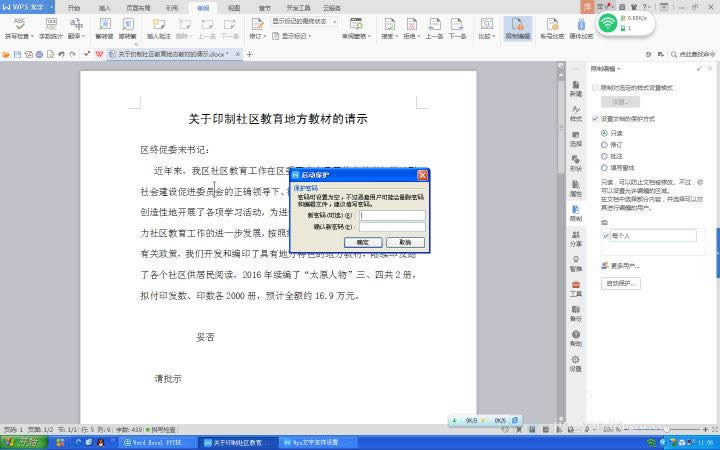 5、选择填写窗体,设置文档保护。 首先选择填写窗体单选钮,然后点击启动保护,输入密码即可。  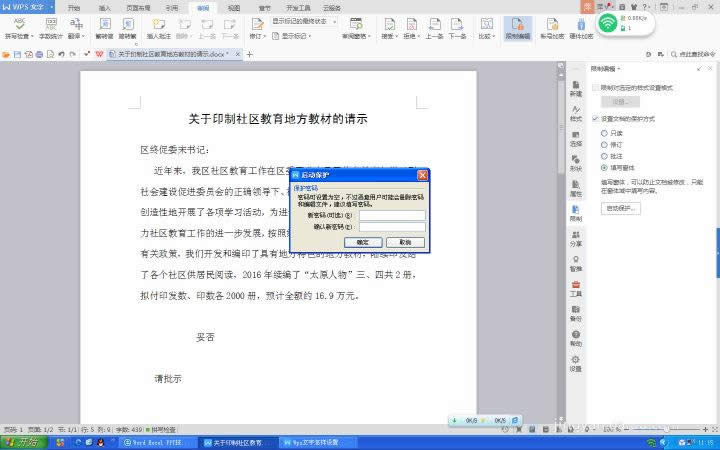 在中国大陆,金山软件公司在政府采购中多次击败微软公司,现的中国大陆政府、机关很多都装有WPS Office办公软件。 |
温馨提示:喜欢本站的话,请收藏一下本站!